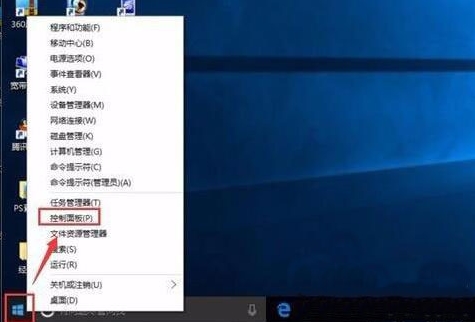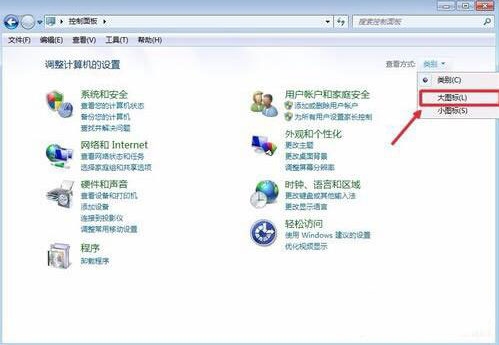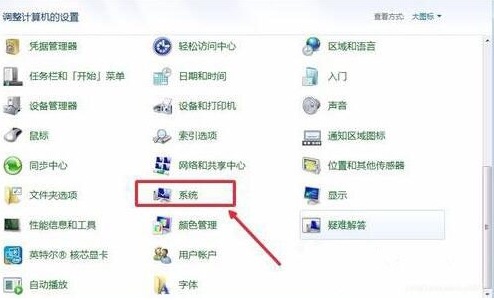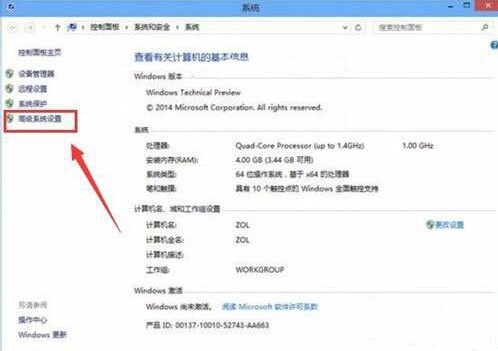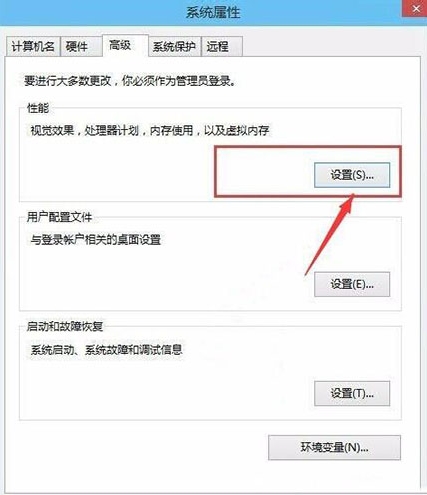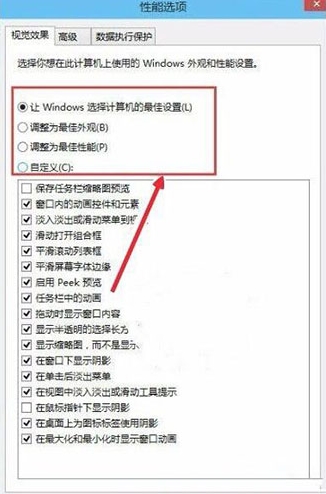| win10系统如何提高电脑运行速度 win10提高电脑运行速度方法介绍 | 您所在的位置:网站首页 › 如何提高电脑运行速度win10 › win10系统如何提高电脑运行速度 win10提高电脑运行速度方法介绍 |
win10系统如何提高电脑运行速度 win10提高电脑运行速度方法介绍
|
经常使用电脑的用户们都知道不管是什么电脑,只用使用的时间久了,电脑当中就会出现各种各样的缓存文件和垃圾文件,导致电脑的运行速度变得缓慢,最近有位电脑用户反映,电脑的运行速度变慢了,有不知道如何解决,那么win10系统如何提高电脑运行速度呢?今天为用户们分享win10系统提高电脑运行速度的方法。 提高电脑运行速度方法步骤: 1.右键开始菜单--选择控制面板。如图:
2.切换到大图标模式。如图:
3.选择系统。如图:
4.选择高级设置。如图:
5.在性能选择这里点击设置。如图:
6.可以看到这里有4种设置模式。如图:
7.要设置为性能最佳模式。如图:
8.先点击应用,接着点击确定。如图:
9.到此,你的Win10系统优化就算完成了。 关于win10系统提高电脑运行速度的方法就为用户们详细分享到这边了,如果用户们不知道如何提高电脑的运行速度可以参考以上方法步骤进行操作哦,希望本篇教程对大家有所帮助,更多精彩教程请关注大番薯官方网站。 |
【本文地址】
公司简介
联系我们